笔记本电脑显示乱码如何快速解决?
- 电脑技巧
- 2025-03-08
- 12
- 更新:2025-02-28 18:33:44
笔记本电脑作为我们日常工作中不可或缺的工具,其屏幕显示问题常常会影响我们的工作效率。在遇到显示屏出现乱码的情况时,不要慌张,以下是一些快速解决笔记本电脑显示乱码问题的方法。
1.判断问题类型
显示乱码问题可能是由于软件设置错误、驱动程序问题、硬件故障或是系统文件损坏等导致的。首先判断乱码仅在特定软件中出现还是在所有操作界面中都有乱码,这有助于缩小问题范围。
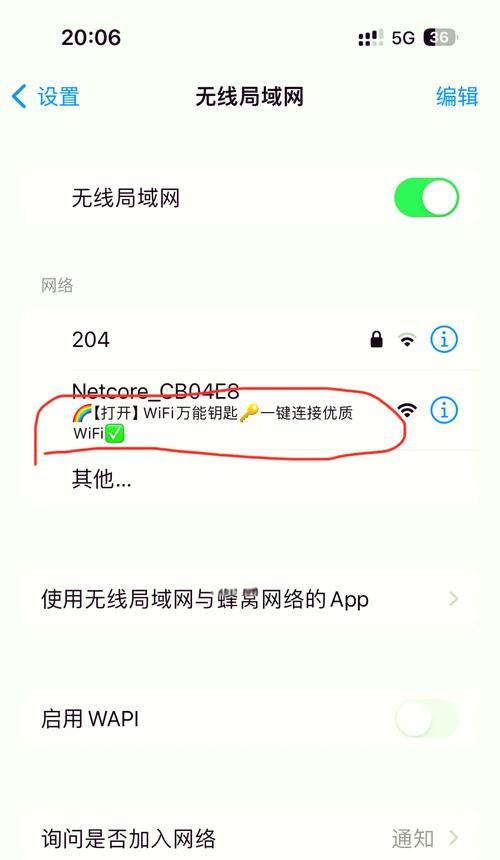
2.检查屏幕分辨率设置
有时显示乱码是因为屏幕分辨率设置不正确。右键点击桌面,选择“显示设置”,检查并调整屏幕的分辨率至推荐值。
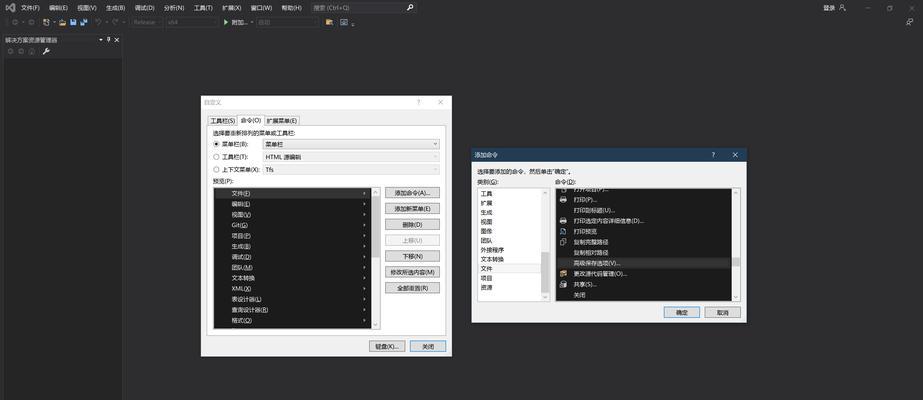
3.更新或回滚显示驱动
更新显示驱动:打开设备管理器,找到“显示适配器”,右键点击你的显卡设备选择“更新驱动程序”,选择自动搜索更新的驱动程序软件进行更新。
回滚驱动:如果问题在更新驱动后出现,可以尝试回滚至之前的驱动版本。
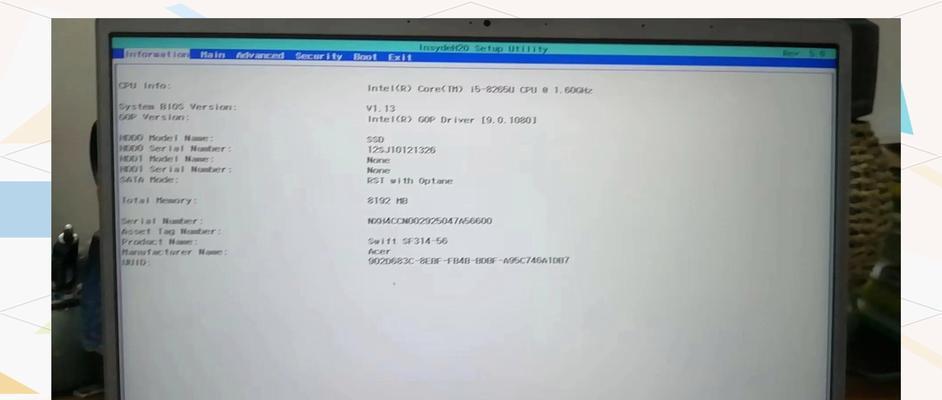
4.重启电脑
简单的重启操作有时能解决临时性的软件冲突或系统错误问题。按下电源键,让电脑重启一次试试看。
5.进入安全模式
如果乱码问题仅在操作系统中出现,进入安全模式(启动时按F8),这有助于排除第三方软件导致的问题。
6.重置或修复Windows系统
如果问题在安全模式中依然存在,可以尝试使用系统重置或修复功能。在设置中找到“更新和安全”,使用“恢复”选项进行系统重置或修复。
7.检查硬件连接
如果以上方法都不奏效,应检查显示器的数据线连接是否松动或损坏。有时候重新连接或更换数据线可以解决问题。
8.硬盘测试
使用Windows内置的硬盘检测工具检查硬盘是否有错误。硬盘故障也可能导致系统文件损坏,从而引起显示问题。
9.咨询专业维修
如果以上步骤都无法解决问题,可能是笔记本显示器硬件问题,此时建议联系专业维修点进行检查。
笔记本电脑显示乱码可能由一系列复杂的问题引起,通过逐级排查,通常可以找到解决问题的方法。从调整设置开始,逐步深入到驱动更新、系统修复,直至硬件检测。在每个步骤中,确保操作的准确性,并留意每一步的变化。如果自己尝试解决后问题仍未得到解决,及时寻求专业人士的帮助。维护好我们紧密协作的伙伴——笔记本电脑,有助于我们更加高效地完成工作任务。











